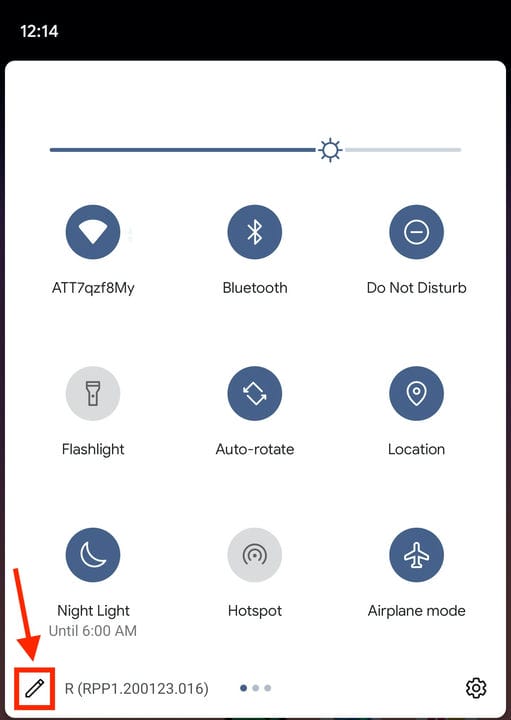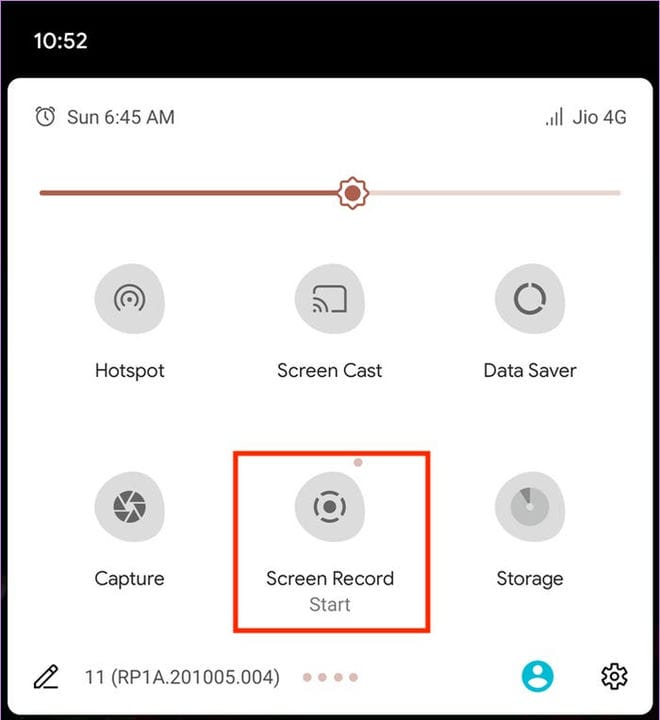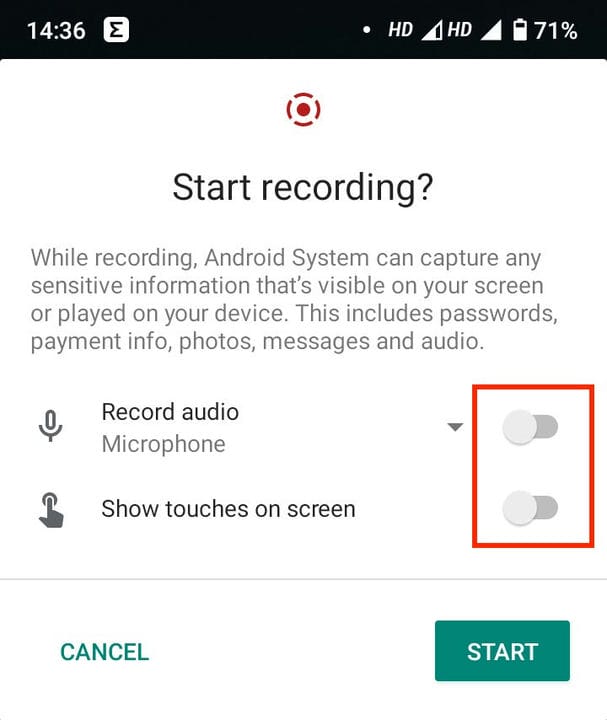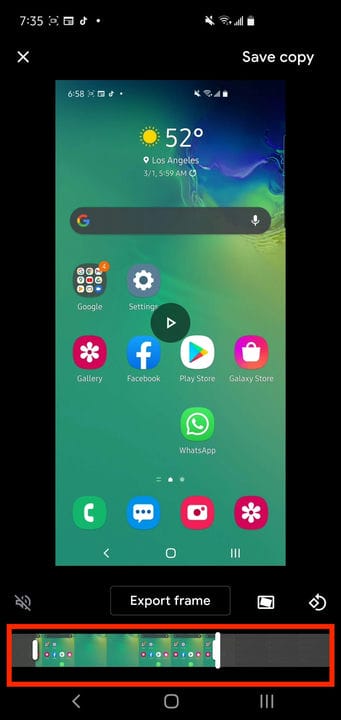Як записати екран на телефоні Android
- Ви можете записувати екран на смартфоні Android зі звуком або без нього.
- Перш ніж ви зможете записувати екран, вам потрібно ввімкнути цю опцію в меню швидких налаштувань Android.
- Якщо ви використовуєте старішу версію Android, вам може знадобитися використовувати програму стороннього розробника, як-от AZ Screen Recorder – No Root.
Раніше, якщо ви хотіли зробити запис екрану на своєму Android, вам потрібно було або завантажити програму стороннього розробника, або сподіватися, що виробник вашого телефону включив її.
Однак тепер усі нові телефони Android мають вбудований запис екрана. Його легко знайти та використовувати для запису майже будь-якої програми — є деякі винятки для таких програм, як Netflix
, що просто дасть вам чорний екран.
Як записати екран на телефоні Android
1 Запис екрана знаходиться на панелі сповіщень, тому проведіть пальцем вниз від верхньої частини екрана, а потім проведіть пальцем ще раз, щоб побачити швидкі налаштування.
2 Значок Screen Recorder, ймовірно, не буде тут, якщо ви використовуєте його вперше, тому торкніться значка «Налаштувати» (у формі олівця), а потім перетягніть піктограму Screen Recorder знизу екрана вгору, щоб з'являється у швидких налаштуваннях. Потім торкніться стрілки, щоб вийти.
Вам потрібно буде додати Screen Recorder до швидких налаштувань, відредагувавши список значків — торкніться значка олівця, щоб почати.
Дейв Джонсон / Insider
3 Двічі проведіть пальцем зверху вниз, щоб побачити швидкі налаштування, і торкніться нового значка «Запис екрана».
Запустіть програму запису екрана, натиснувши «Запис екрана».
Дейв Джонсон / Insider
4 Виберіть, чи хочете ви записувати аудіо із записом екрана, і чи хочете ви показувати, де ви торкаєтеся екрана. Щоб увімкнути будь-який із цих параметрів, проведіть пальцем по кнопках праворуч.
5 Торкніться «Почати».
Якщо хочете, увімкніть звук і візуальну індикацію дотиків перед початком запису.
Дейв Джонсон / Insider
6 Зараз ви ведете запис. Коли ви закінчите, проведіть пальцем зверху вниз, а потім торкніться червоного сповіщення Screen Recorder із написом «Торкніться, щоб зупинити».
Пошук і редагування запису екрана на Android
Після завершення запису ви знайдете його в стандартній камері вашого телефону — на більшості телефонів це буде Google Фото.
1 Запустіть програму Google Photos на телефоні.
2 Торкніться «Фотографії» на панелі інструментів у нижній частині екрана.
3 Запис екрана має бути в розділі Сьогодні.
Ви також можете використовувати Google Photos для редагування запису екрана — ви можете обрізати початок і кінець відео, щоб усунути небажані фрагменти на обох кінцях відео.
1 Запустіть Google Photos та відкрийте запис екрана.
2 Торкніться значка редагування в нижній частині екрана. Він знаходиться посередині, між значками "Поділитися" та "Кошик".
3 Унизу екрана перетягніть смужку ліворуч від часової шкали відео вправо. Це обрізає початок відео. Знайдіть місце, з якого потрібно почати відео, а потім повторіть цю процедуру для панелі з правого боку, щоб скоротити кінець відео.
Ви можете перетягнути початкову та кінцеву точки відео, щоб обрізати небажані моменти з початку та кінця відео.
4 Коли ви задоволені, торкніться «Зберегти копію» у верхній частині екрана. Тепер у вас є відредагована версія оригінального запису екрана.